
时间:2021-07-26 07:47:36 来源:www.win10xitong.com 作者:win10
不管现在的win10系统有多稳定,只要试软件都会有问题存在。这不今天就有用户遇到了Win10底部任务栏无响应的情况,Win10底部任务栏无响应这样的情况还真的把很多电脑高手都为难住了,我们现在就来看下怎么处理,我们可以按照这个流程:1、按下"ctrl+alt+delete"键,打开任务管理器;2、首先点击第一列【名称】,以按照名称排序,使得进程名在列表中保持不动就轻轻松松的搞定了。下面我们就结合上相关图片,给大家详细描述Win10底部任务栏无响应的处理手法。
小编推荐下载:win10纯净版
Win10底部任务栏无响应解决方案:
方法1:
1.按“ctrl alt delete”键打开任务管理器;
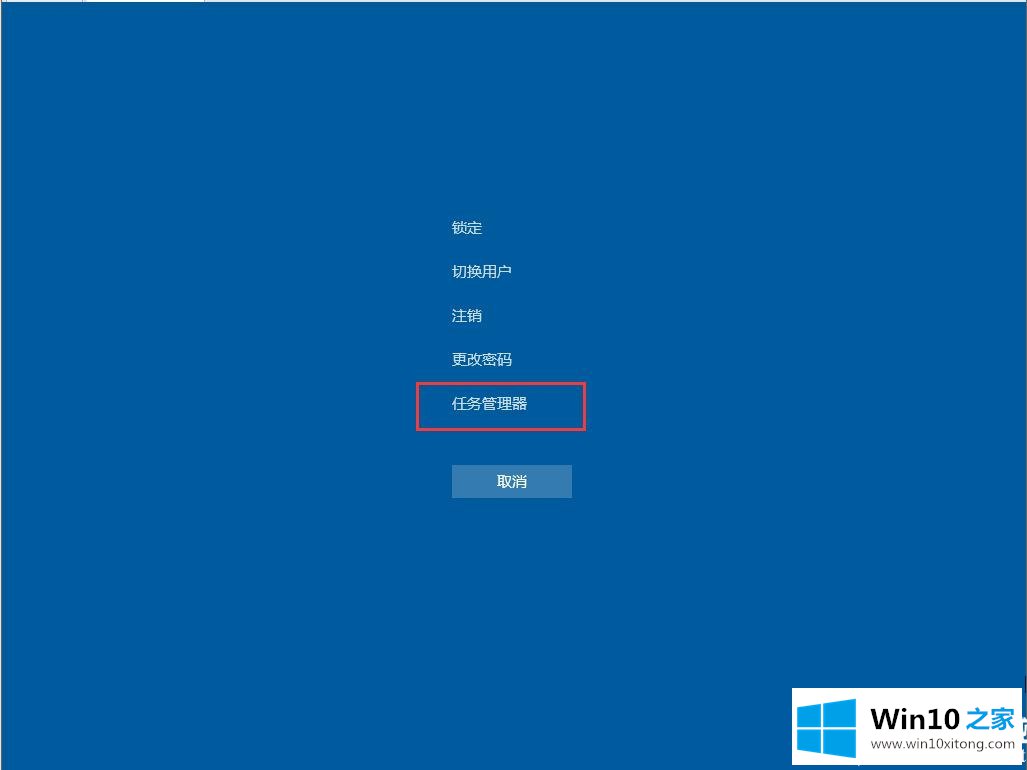
2.首先,单击第一列[名称]按名称排序,使流程名称在列表中保持不变;
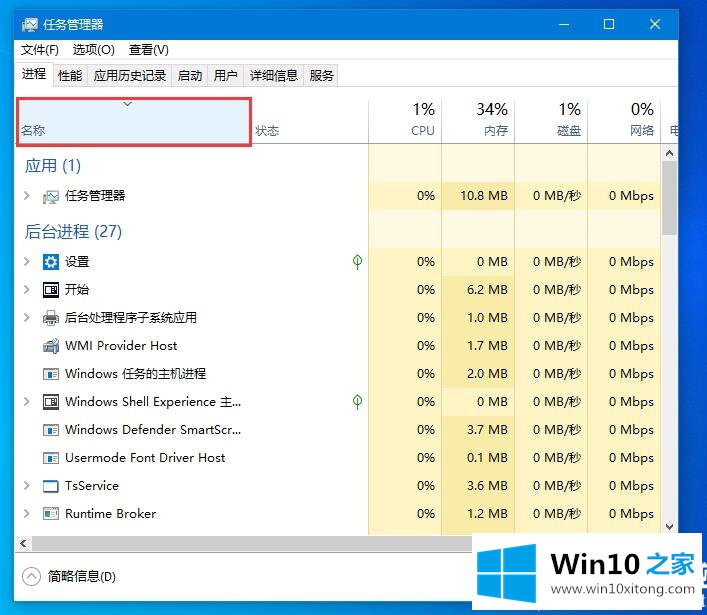
3.在下面找到一个叫‘Windows Explorer’的进程,点击右下角重启,等几秒钟解决问题;
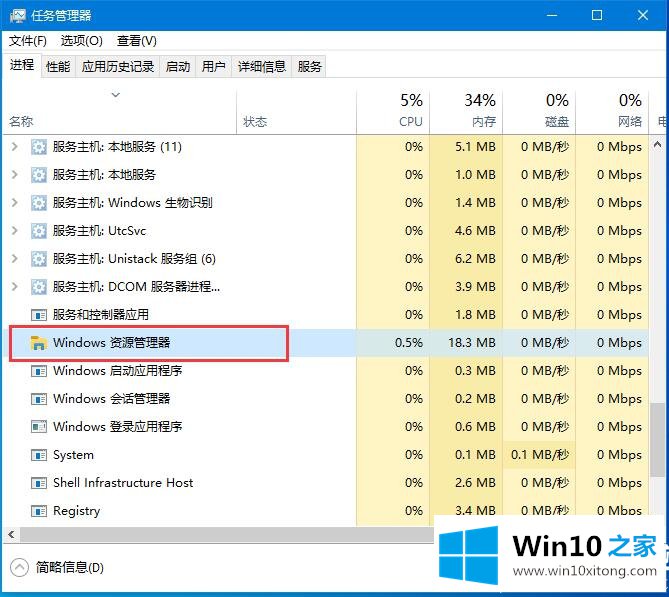
方法2:
1.按‘win R’,打开运行窗口,进入‘powershell’;
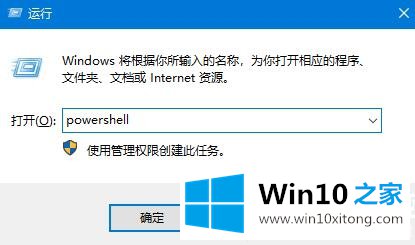
2.请确保运行“powershell”,您可以在其中查看和操作该过程。要重新启动资源管理器进程,您只需要停止它就可以自动重新启动。
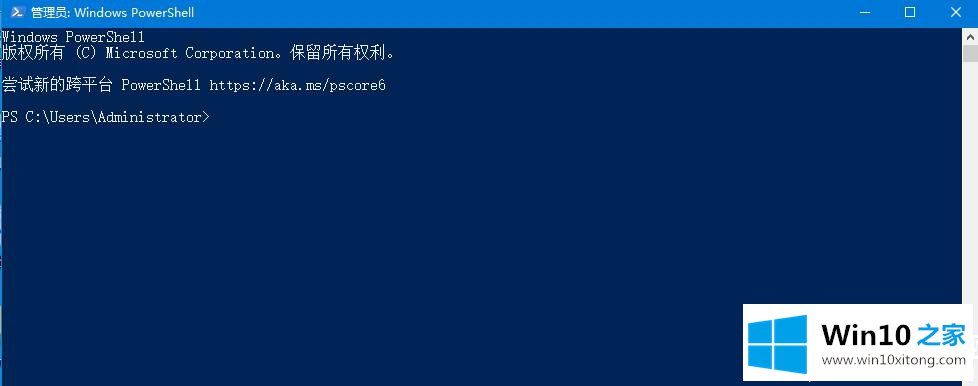
以上是Win10 Home带来的win10底部任务栏无响应的具体解决方案。如果遇到这个问题,可以按照以上步骤操作,希望对你有帮助。
到这里,小编就已经全部告诉了大家Win10底部任务栏无响应的处理手法,相信这篇文章可以帮助到大家,谢谢。